Utilizzare le configurazioni per mantenere un gruppo o una serie di progetti comuni. Utilizzare le rappresentazioni per controllare gli aspetti vista e posizione del progetto.
Configurazioni
- Utilizzare iFeature per creare famiglie di lavorazioni utilizzate più comunemente.
- Utilizzare iPart e iAssembly per creare famiglie di prodotti controllati da un modello primario. Ogni membro dispone di proprie proprietà e di un numero di parte e viene memorizzato in un file separato che può essere gestito e rilasciato. Gli iAssembly utilizzano Escludi per rimuovere i membri.
- Utilizzare Stati modello per acquisire le fasi di produzione, le lavorazioni a livello dell'assieme, le versioni semplificate o un gruppo di progetti in un unico file. Ogni membro può avere il proprio numero parte, distinta componenti e altre proprietà. Gli Stati modello utilizzano Sopprimi per rimuovere membri. I membri soppressi non partecipano alla distinta componenti né utilizzano memoria. È inoltre possibile utilizzare Stati modello per creare una rappresentazione sostituta di un assieme per ridurre i volumi di dati o proteggere la proprietà intellettuale.
Modifica ambito
- Nella barra multifunzione, fare clic su scheda Gestione
 gruppo Crea
gruppo Crea  Modifica ambito famiglia
Modifica ambito famiglia
 .
.
Quando si attiva Modifica ambito famiglia, le lavorazioni o i componenti aggiunti al membro attivo vengono aggiunti a tutti i membri. Le colonne della tabella non vengono aggiunte in questa modalità.
- Nella barra multifunzione, fare clic su scheda Gestione
 gruppo Autore
gruppo Autore  Modifica ambito membro
Modifica ambito membro
 .
.
Quando si attiva Modifica ambito membro, le lavorazioni o i componenti aggiunti al membro attivo non vengono aggiunti a tutti i membri. Le colonne della tabella vengono aggiunte e rimosse in questa modalità.
- Utilizzare Sopprimi nella tabella per Stati modello
- Utilizzare Escludi nella tabella per iAssembly
È inoltre possibile modificare le impostazioni ambito nel browser. Fare clic su Attiva/disattiva Modifica ambito per passare da Modifica ambito membro a Modifica ambito famiglia, e viceversa.
Modifica ambito membro applica le modifiche al membro attivo. Modifica ambito famiglia applica le modifiche a tutti i membri. Nell'immagine seguente, l'opzione Modifica ambito membro è attivata a sinistra e l'opzione Modifica ambito famiglia è attivata a destra.
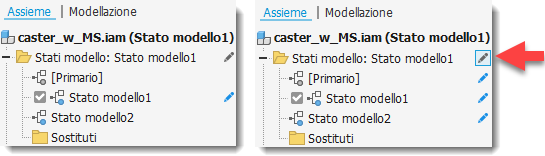
Rappresentazioni
- Utilizzare le rappresentazioni della vista per salvare le configurazioni di visualizzazione che è possibile richiamare in base al nome quando si lavora sul componente. Le viste controllano la visibilità, il colore e altre proprietà correlate alla vista del componente.
- Utilizzare le rappresentazioni di posizione per configurare un assieme in posizioni e stati diversi.
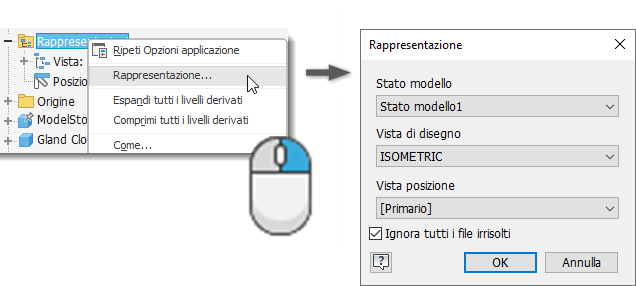
Individuazione della rappresentazione da utilizzare
Il grafico seguente contiene una descrizione dell'uso e delle aree di impatto per le configurazioni e le rappresentazioni. Utilizzare tali informazioni per determinare il tipo e la combinazione appropriati da utilizzare.
| Strumento |
|
|
 Stati modello
Stati modello
|
|
| Scopo | Stato di visibilità, sostituzioni di colore, posizione inquadratura, vista in sezione, schizzo, quota, annotazione e visibilità geometria di lavoro | Visualizzare assiemi in posizioni fisiche o stati diversi | Creazione di parti e assiemi controllati da tabella in un file singolo. | Il modello primario genera parti e assiemi controllati da tabella. Ogni membro viene memorizzato in un file separato che può essere gestito e rilasciato. |
| File separati | No | No | No | Sì |
| Per gestire: | Visibilità e altri attributi della vista | Valore del vincolo, stato di fissaggio, valori dell'offset di posizione | Soppressione di lavorazioni e componenti, semplificazione degli assiemi (sostituti) | Esclusione dei componenti, soppressione delle lavorazioni parte (e altre proprietà di configurazione) |
| Effetto sulla finestra grafica | Multiplo | Modifica la posizione dei componenti dell'assieme | La visualizzazione del modello cambia in modo da riflettere il membro attivo | La visualizzazione del modello cambia in modo da riflettere la riga della tabella attiva |
| Effetto su una distinta componenti assieme ed elenco parti di Gestore disegno | Sì (è possibile filtrare l'elenco parti in modo da visualizzare solo i membri della vista disegno) | No | Sì
I componenti soppressi non partecipano alla distinta componenti o all'elenco delle parti |
Sì
I componenti esclusi non partecipano alla distinta componenti o all'elenco delle parti |
| Accesso ai comandi di Gestore disegno | Vista di base, Modifica vista | Vista di base, Modifica vista (solo per Vista di base) | Vista di base, Modifica vista (nella vista è possibile visualizzare qualsiasi configurazione definita) | Vista di base, Modifica vista (nella vista è possibile visualizzare qualsiasi configurazione definita) |
| Uso in Gestore disegno | Creazione di viste personalizzate o speciali senza riorganizzazione dell'assieme. Velocizzazione della generazione della vista, filtraggio dell'elenco delle parti per visualizzare solo i membri della vista disegno | Visualizzazione degli assiemi in posizioni diverse | Documentazione delle fasi di produzione, delle lavorazioni di assieme o di un gruppo di progetti | Documentazione di famiglie di prodotti e varianti |